/ 2020.05.05 /
GRAPHIC /
iPhone11Pro 動画撮影環境を整える
iPhone11Proだけでvlogの撮影・編集・公開までを行えないか色々とテストをしている。
現在はFiLMiC PROでLOG撮影した素材をVideo LUTにてカラーグレーディングし、LumaFusionで編集・書き出しを行っている。今回これから挙げるアプリを用いて撮影・編集した動画が以下の物だ。
FiLMiC PRO / 撮影篇
数あるビデオアプリの中でも、とりわけて細かく調節できる高性能アプリがFiLMiC PROだ。せっかくなので映画のようなルックで撮影したいと思い、シネスコサイズを取り入れた以下の設定内容にした。
[解像度] 2.39:1 / 4K 2160p / FiLMiC Extreme
[フレームレート] 24fps
[オーディオ] AIFF / 48.0kHz
[撮影方法] Log V2映像の方はこれで満足しているが、音質は今一歩といったところ。 別途マイクとジンバルを買ったほうが映像の質は安定しそうだが、そこまでしたら本末転倒では…という葛藤がある。
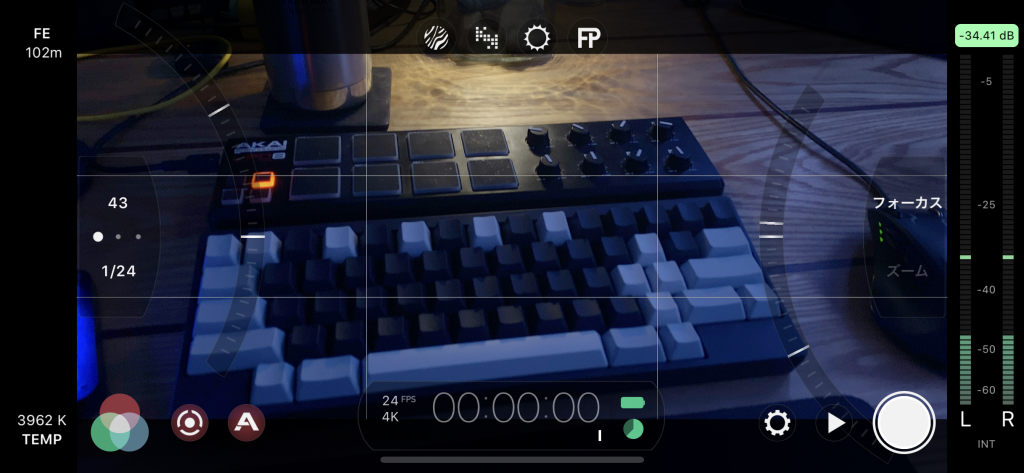
Video LUT / カラーグレーディング篇
撮影したlogデータはあくまで生の素材であり、そのまま使っては味気ない。カラーグレーディングを行えるアプリを探したところ、Video LUTに辿り着いた。本アプリは、icloudを経由することでPCにあるLUTファイルをインポートすることができ、さらに細かく色調補正したあとでその設定をLUTファイルとして新たにエクスポートすることができる。控えめに言って、神。
もともとは別で作品作りに使っていたKino Glitchという動画や静止画をグリッチ加工できるアプリの作者が、今回のVideo LUTも制作していた。このアプリに辿り着いたのは本当に偶然だったので、ラッキーである。
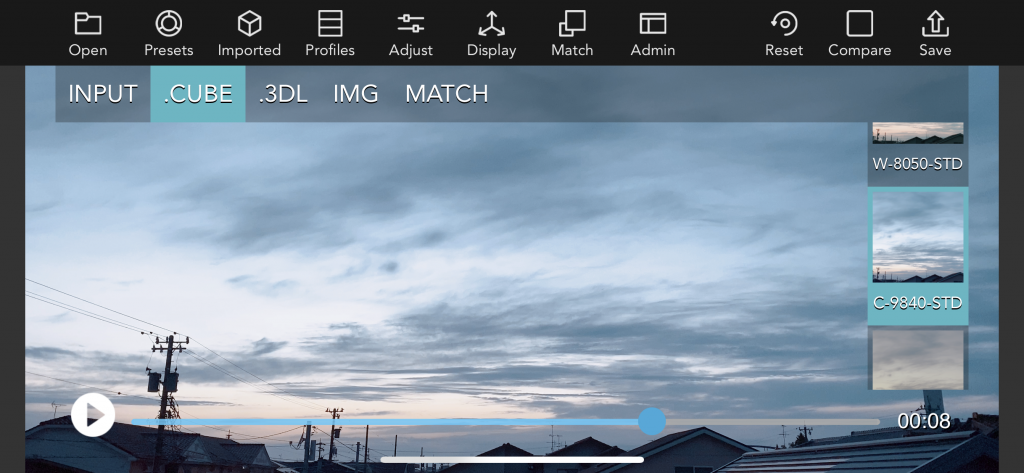
pcにあるlutファイルをvideolutに転送する方法
- icloudストレージにテキトウなフォルダを作成し、pcからそのフォルダにlutファイルをコピーする
- video LUTを起動する
- メニューから Organize & Importを選択する
- importしたいlutのファイルタイプと対応しているフォルダを選択し表示する
- 画面上部にあるImportを押下する
- 項1でコピーしたファイルを選択しImportする
- メニューの Imported の中に先程追加したlutが表示されている
LumaFusion / 編集篇
VideoLUTにてグレーディング処理した動画素材はすべてLumaFusionに読み込んだ上で編集を行っている。Adobe Premiereのスマホアプリ版もリリースされていたので試しに触ってみたが、操作性がいまいちだったのと書き出しの選択肢があまり豊富ではなかったので現在はLumaFusionに落ち着いている。さすがタッチ操作に特化した編集アプリなだけあり、特に詰まることもなくサクサクと編集を行うことができる。テロップ入れと動画のトリミングくらいの軽度な作業しかところするつもりはないので、十二分にLumaFusionで完結できる作業内容である。
新規プロジェクトを作る際は[ 24fps / 2.39:1 Widescreen Cinema Standard ]を選び、動画素材と設定が一致するようにしている。
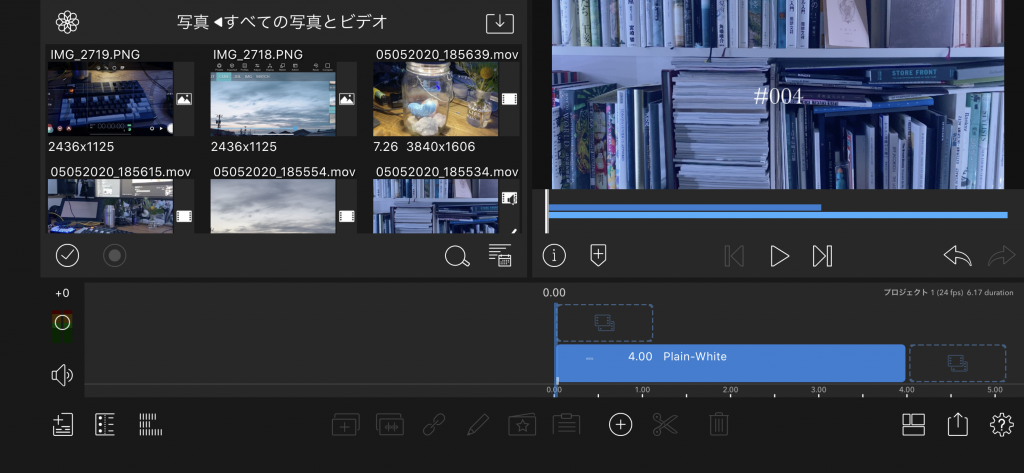
おわりに
今回紹介したワークフローのうち、Video LUTとLumaFusionについてはiPadOSでもアプリがリリースされているので、FiLMiC PROで撮影した動画データをairdropでiPadに送ることで大画面で余裕をもって編集作業を行うことができる。全て有料のアプリなので、無料でなんとかやりくりしたい方にはおすすめできないが、iPhoneの可能性を感じさせてくれる良いアプリ達なのでオススメだ。
ここらへんの最適解は、今後も模索していきたい。